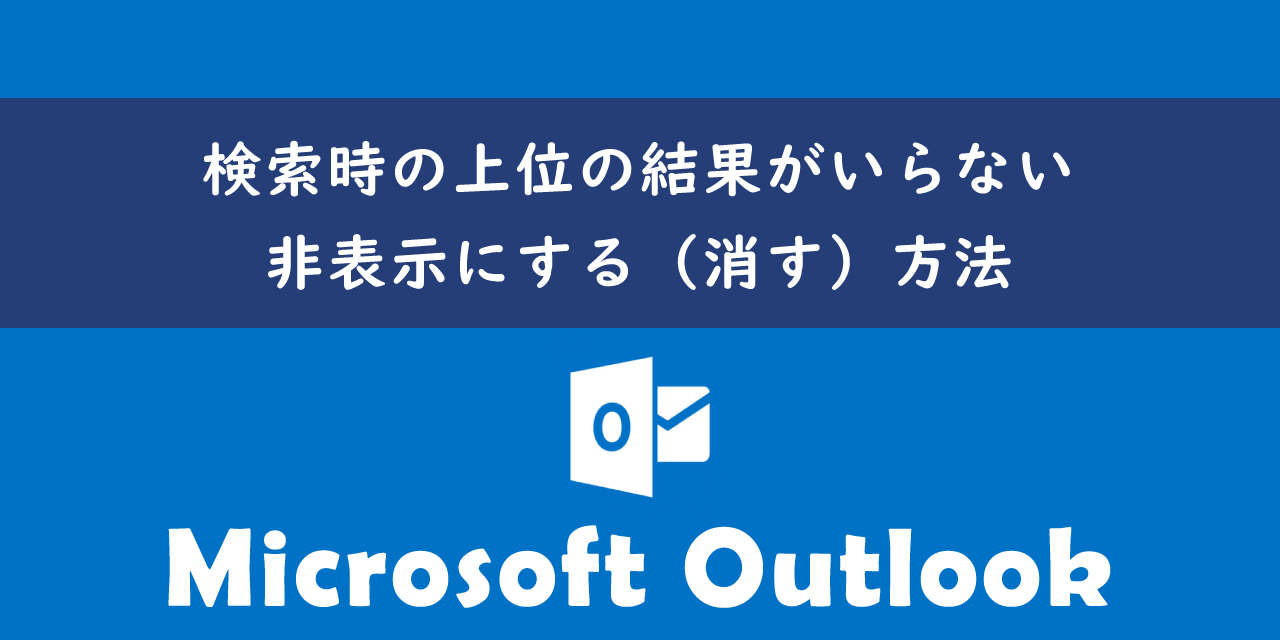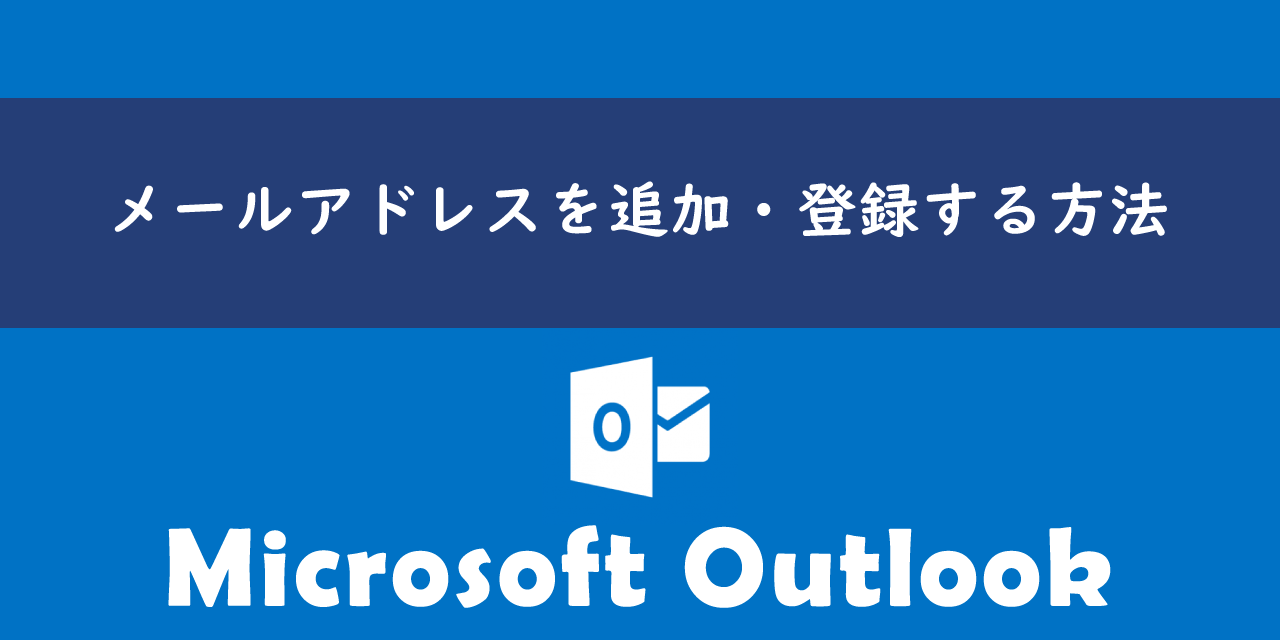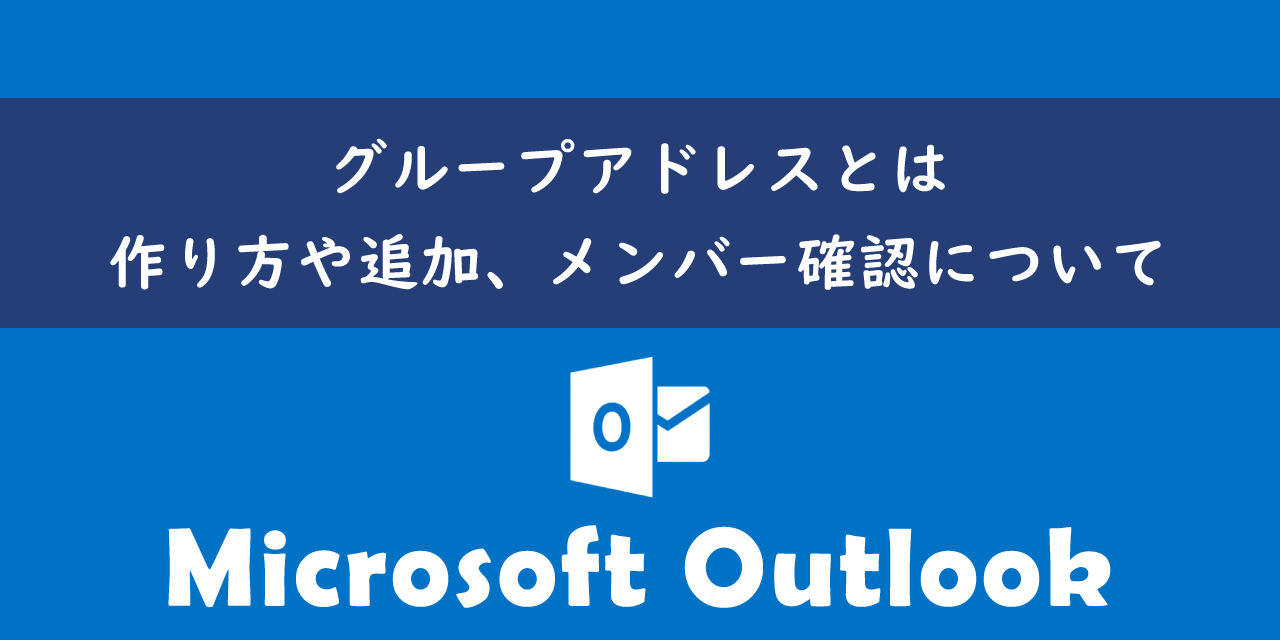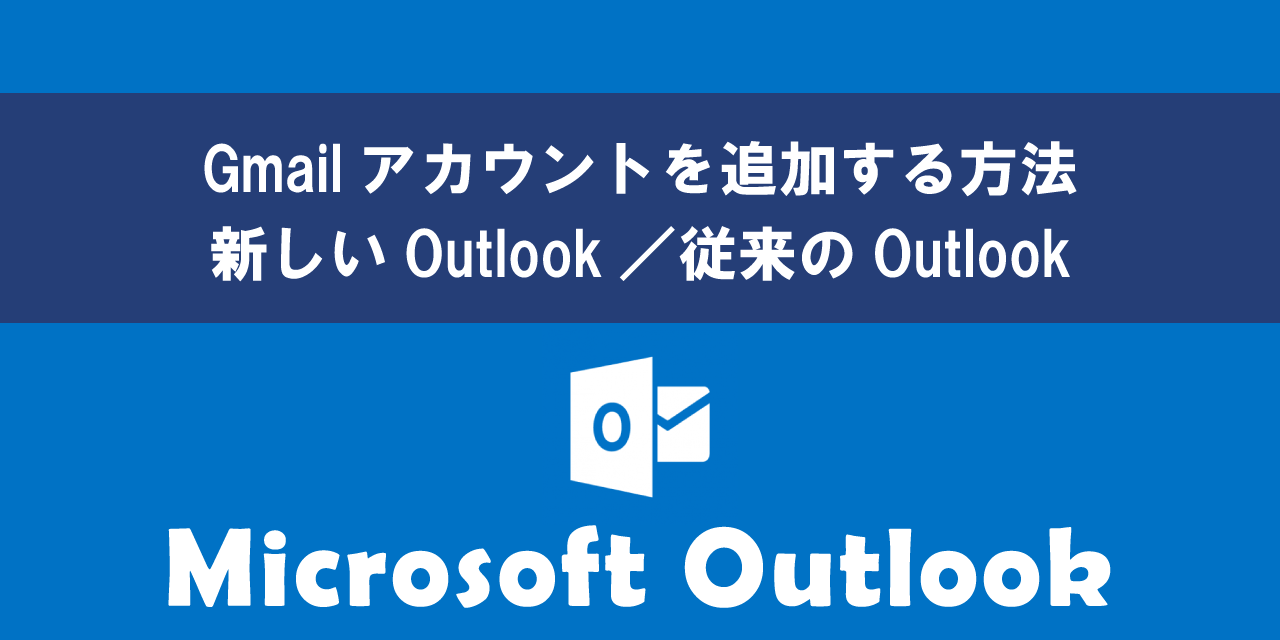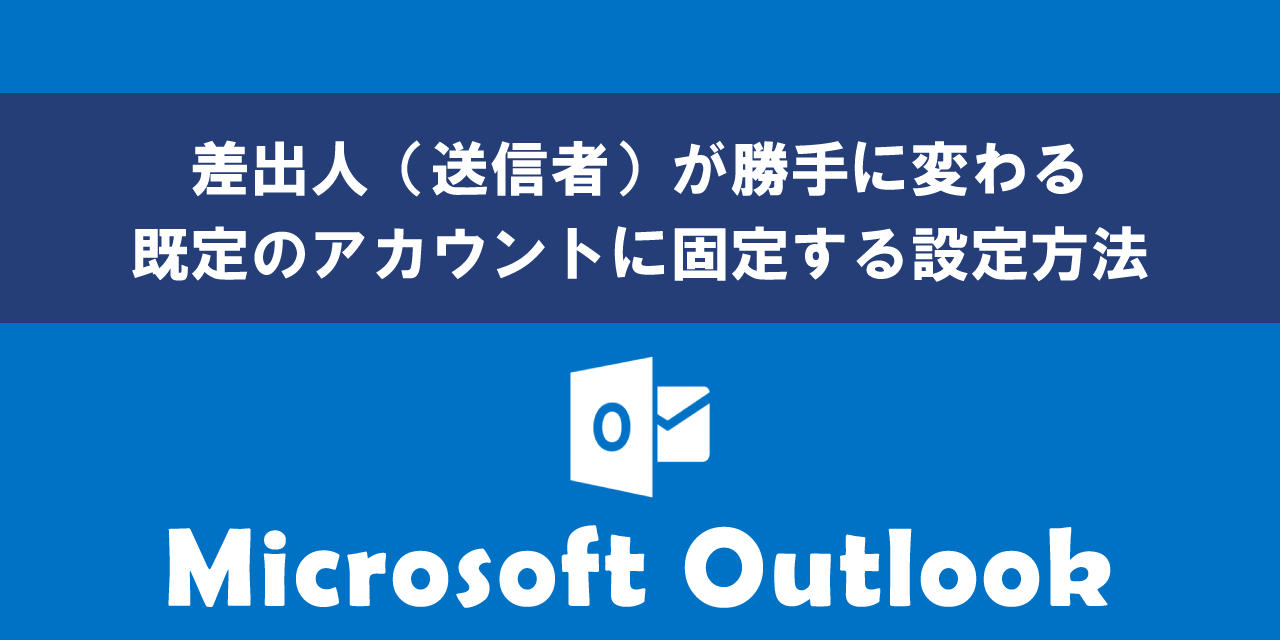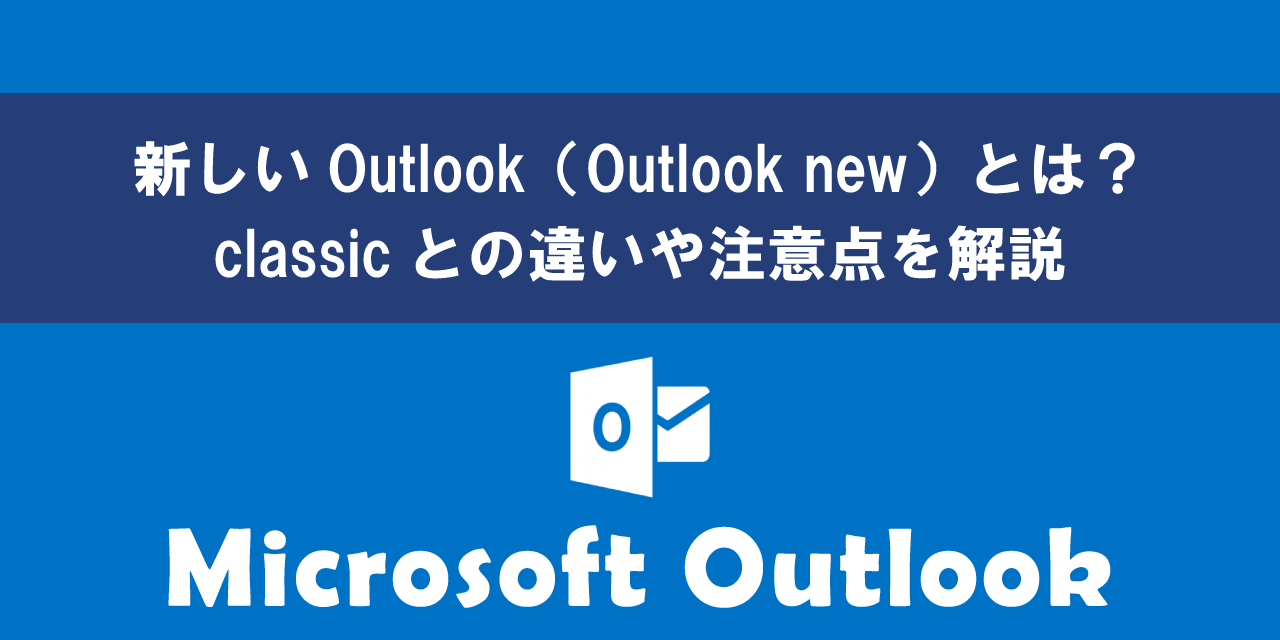【Outlook】旧バージョンOutlook classicのインストール方法
 /
/ 
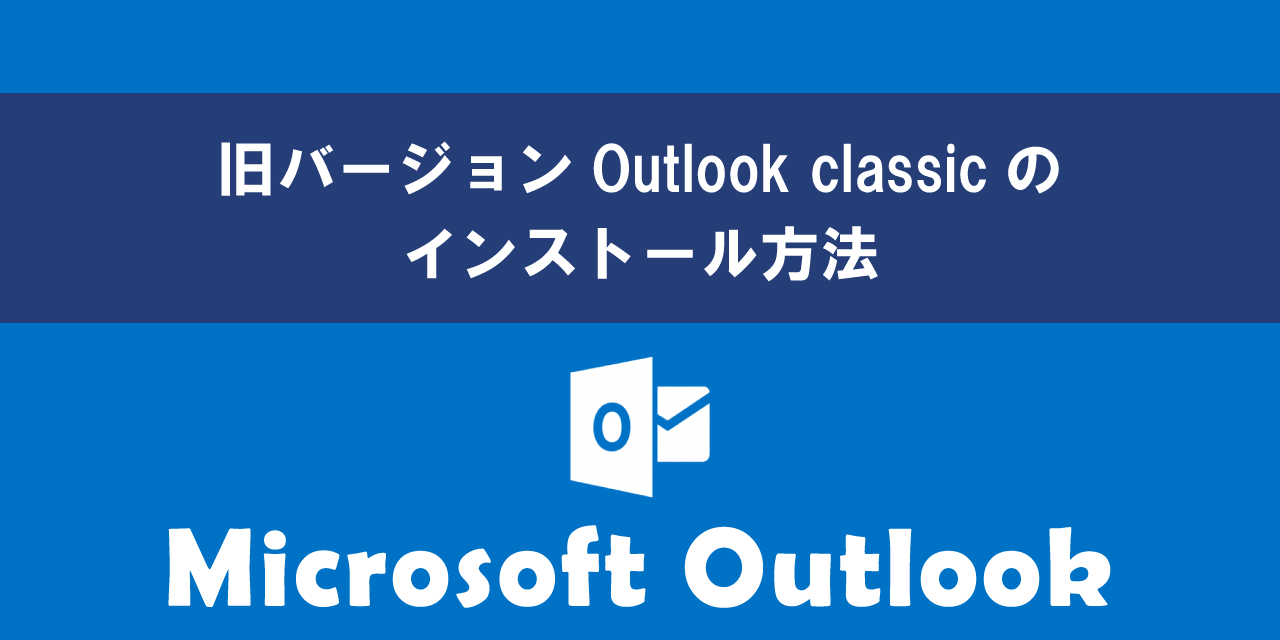
本記事ではMicrosoftのOutlookにおける、旧バージョンのOutlook classicをインストールする方法について詳しく解説していきます。
現在のOutlookには「新しいOutlook」と「Outlook classic」の2種類があります。
最近のWindows11のパソコンには新しいOutlookが標準搭載されていますが、多くの企業では依然として旧バージョンのOutlook classicが業務で利用されています。
そのため新しく購入したパソコンで従来のOutlookアプリを利用したい場合は追加でOutlook classicをインストールする必要があります。
本記事を通して、旧バージョンのOutlook classicをインストールする方法について理解を深めてください。
ここではMicrosoft 365による最新のOutlookを使用しています。
Microsoft 365とはMicrosoft社が提供しているOfficeアプリケーション(Outlook、Word、Excel、SharePoint、PowerPointなど)やサービスを利用できるサブスクリプション(月額課金制)のクラウドサービスです
旧バージョンのOutlook classicとは
2024年頃からWindows11ではOutlook new(新しいOutlook)が標準搭載されるようになりました。Outlook newは従来のOutlookアプリとは異なる、最新版のデスクトップ版Outlookアプリです。
新しいOutlookの特徴は次の通りです。
- Web版Outlookをベースにしたモダンなインターフェース
- メール・連絡先・予定表などのデータはクラウド保存
- COMアドインが非対応
- Microsoft 365のサービスとの連携が強化
そして従来のデスクトップ版OutlookアプリはOutlook classicと名前が変更されています。
現状では新しいOutlook(Outlook new)では未実装の機能が多くあるため、多くの企業ではまだまだ旧バージョンのOutlook classicが利用されています。
Windows11では新しいOutlookが標準搭載されているため、Outlook classicを利用したい場合は追加でインストールが必要です。
Windows11にOutlook classicをインストールする方法については次項より解説していきます。
新しいOutlook(Outlook new)にPOPアカウントを追加
従来のOutlookから新しいOutlookへ切り替えたらメールの受信ができなくる事象が発生しています。
これはアカウントがPOPアカウントの場合に発生する問題です。
この問題を解決するにはOutlook newにPOPアカウントを再設定することで解決します。詳しい方法については以下記事を参考にしてください。
Outlook classicのインストール方法
Windows11のパソコンにOutlook classicをインストールする方法は以下の通りです。
- Microsoft 365のホームページにログインする
- 表示されたM365 Copilotのページから左下にあるアカウント名をクリックし、表示されたメニューから「マイMicrosoft 365 プロファイル」をクリックする
- 表示されたマイアカウント画面で「Officeアプリとデバイス」の項目にある「アプリとデバイスを表示」をクリックする
- 表示されたアプリとデバイス画面で「Office」の項目から言語を「日本語」にして「Officeのインストール」をクリックする
- Microsoft 365アプリのインストーラー「OfficeSetup.exe」がダウンロードされる
- ダウンロードしたインストーラーを起動して、Microsoft 365のアプリをインストールする
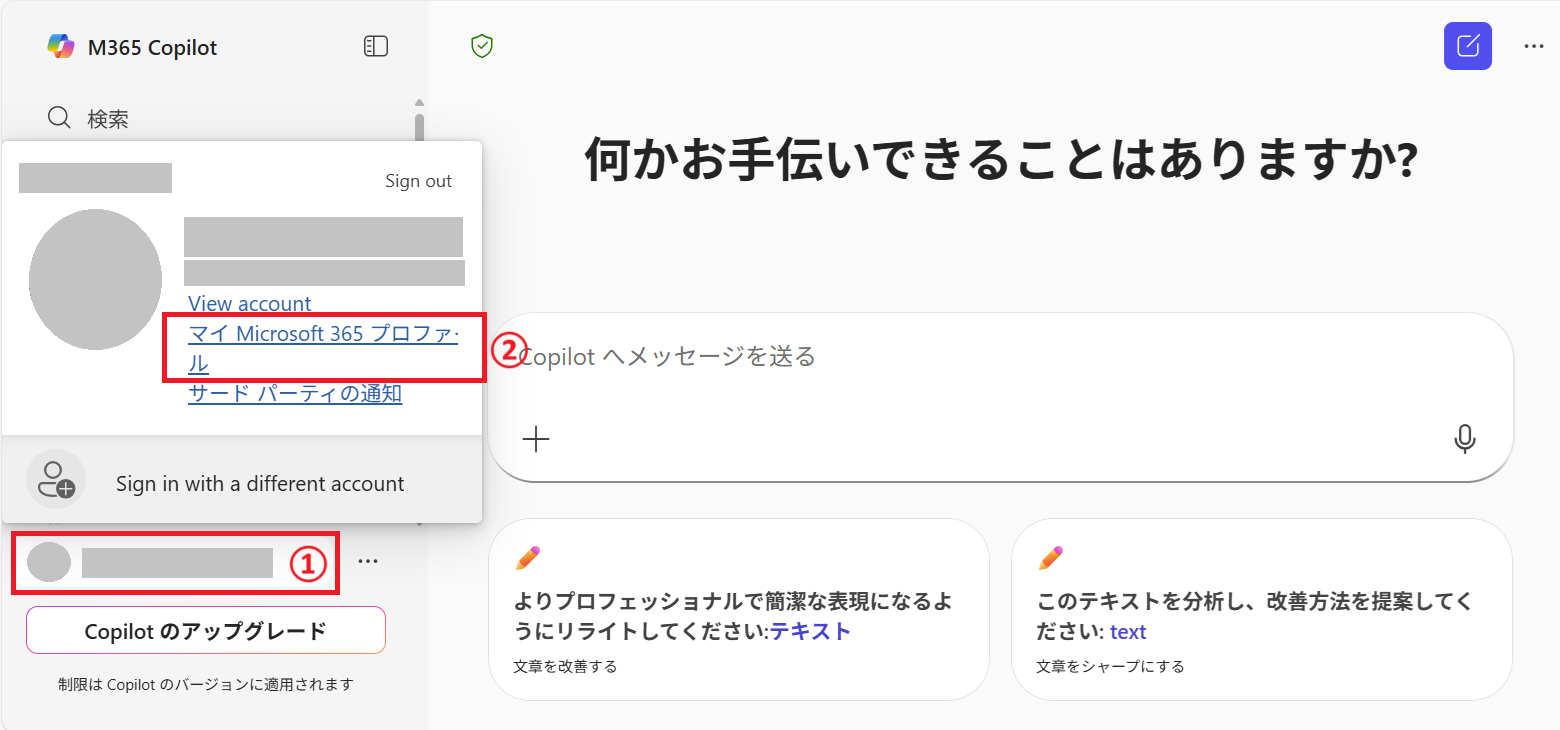
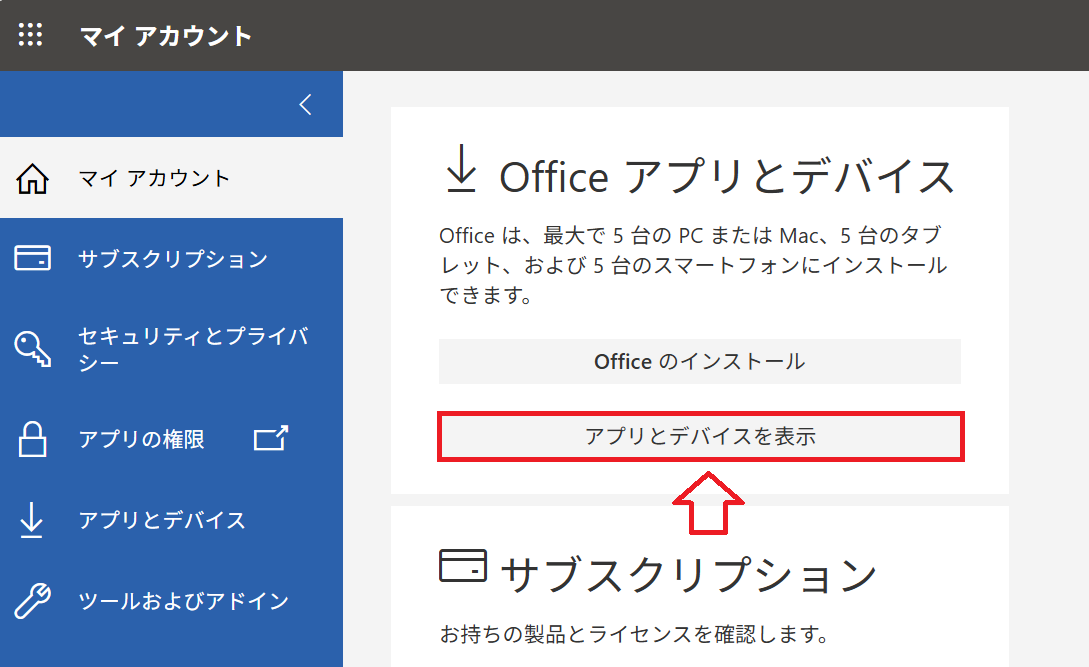
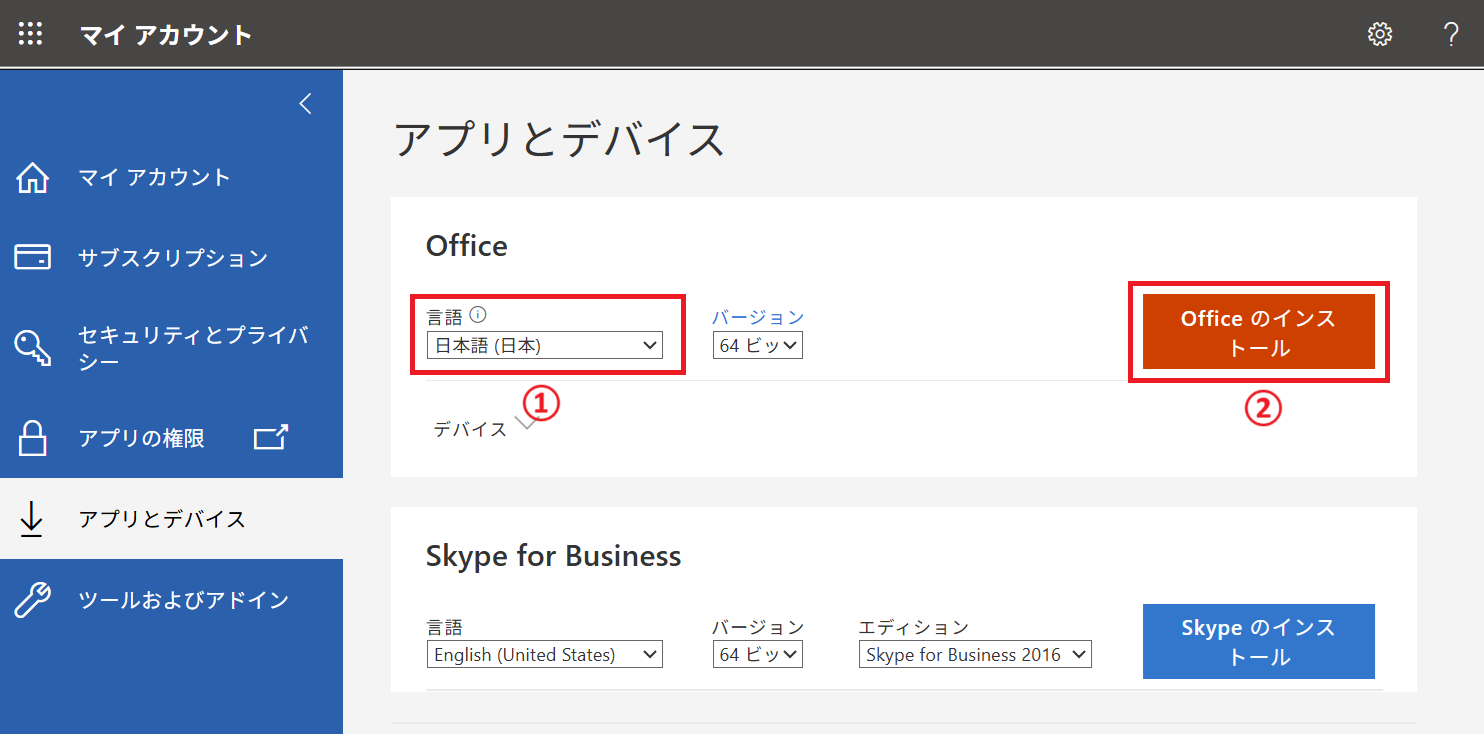
上記の流れでOutlook classicがインストールされます。
Microsoft 365のサイトからダウンロードしたOfficeSetup.exeはOutlook classicやWord、Excel、PowerPointをインストールするためのインストーラーです
会社で貸与されているパソコンでOfficeSetup.exeを実行するには管理者の権限が必要な場合がほとんどです。管理者の権限が必要な場合は社内のIT担当者に連絡してください
まとめ
本記事「【Outlook】旧バージョンOutlook classicのインストール方法」はいかがでしたか。
ここでは以下の項目について解説してきました。
- 旧バージョンのOutlook classicについて
- Outlook classicのインストール方法
新しいOutlookがリリースされてしばらく経ちましたが、多くの企業では依然として旧バージョンのOutlook classicが利用されています。新しく購入したパソコンには新しいOutlookがプレインストールされているため、Outlook classicを利用する場合は本記事で紹介した方法でインストールしてください。

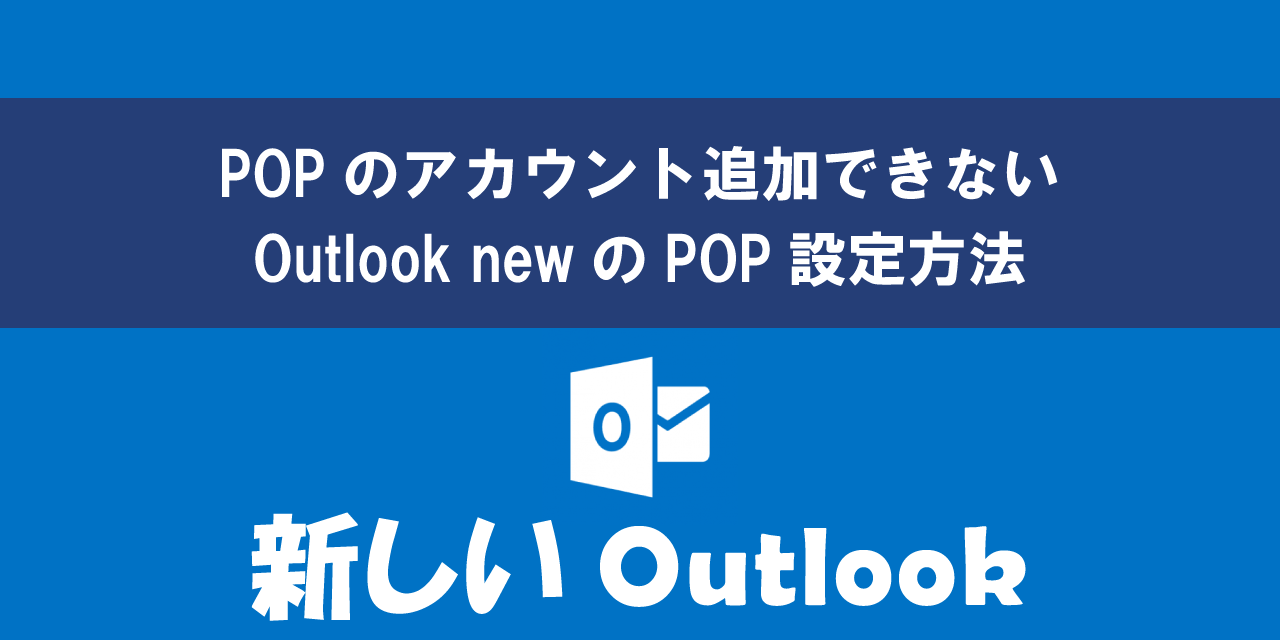

 関連記事
関連記事